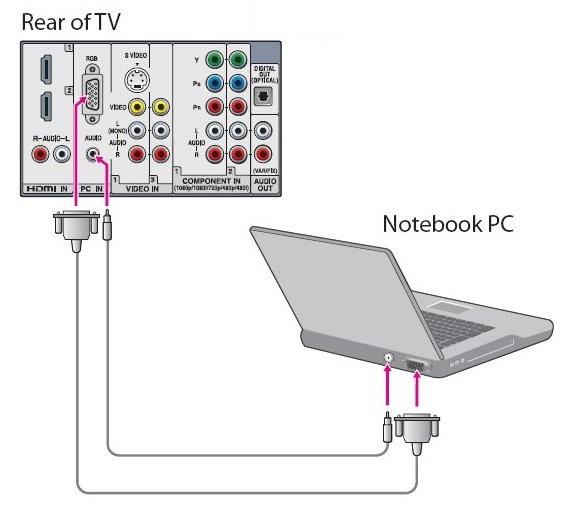Nešiojamųjų kompiuterių naudojimas tik darbui yra istorija. Šiomis dienomis, jei perkate nešiojamąjį kompiuterį, jis visų pirma skirtas žaidimams ir filmams. Nors galima rasti nešiojamų kompiuterių su didesniais ekranais, jie vis tiek negali atitikti tikro didelio ekrano estetikos. Kai televizoriai tampa išmanesni ir sveikesni akims, tikriausiai norėsite juos naudoti ne sporto, o kitais tikslais. Na, o jei mėgstate žaidimus ir filmus didesniame ekrane patogiai namuose, galite prijungti nešiojamąjį kompiuterį prie televizoriaus.
Būtina perskaityti: 5 geriausi 2017 m. „Ultrabook“ kompiuteriai – ploniausi ir lengviausi nešiojamieji kompiuteriai
Nors rinkoje yra daug būdų ir kelių adapterių, kurie padės išplėsti ekraną, mes išnagrinėsime tris pagrindinius ir ekonomiškus nešiojamojo kompiuterio prijungimo prie televizoriaus būdus. Prieš pradėdami galvoti apie tai, svarbu patikrinti turimus televizoriaus prievadus ir atitinkamai gauti kabelį.
1. Prijunkite nešiojamąjį kompiuterį prie televizoriaus HDMI kabeliu:
HDMI laidas yra pats palankiausias būdas prijungti nešiojamąjį kompiuterį prie televizoriaus. HDMI kabeliai yra prieinami labai ekonomiškomis kainomis ir užtikrina aukštos kokybės vaizdą ir garsą. Tai geriausias pasirinkimas žaidėjams ir filmų mėgėjams.
Norėdami prijungti sistemą prie televizoriaus, prie abiejų įrenginių tereikia prijungti abu kabelio galus. Čia turite įsitikinti, kad abu įrenginiai yra įjungti ir jūsų televizorius nustatytas prie pageidaujamo HDMI prievado (HDMI1, HDMI2 ...). Toliau pateikiami veiksmai jūsų patogumui:
- Įjunkite nešiojamąjį kompiuterį ir televizorių.
- Prijunkite HDMI galus prie abiejų įrenginių nevykdydami jokios tvarkos.
- Nuotolinio valdymo pultu (AV mygtukas) pasirinkite televizoriaus prijungtą HDMI įvestį.
- Nešiojamasis kompiuteris turėtų automatiškai tiekti išvestį į televizorių. Jei ne, paleiskite Valdymo skydą eikite į Ekranas, pasirinkite Koreguoti skiriamąją gebą ir išskleidžiamajame sąraše Ekranas pasirinkite TV.

2. Prijunkite nešiojamąjį kompiuterį prie televizoriaus per VGA:
Jei naudojate šiek tiek senesnį televizorių, kuris nepalaiko HDMI, prijungti jį per VGA atrodo tobula. VGA yra tas pats kabelis, kuriuo buvo prijungtas kompiuterio bokštas prie monitoriaus, kurį šiais laikais taip pat aplenkė HDMI. Svarbu žinoti, kad VGA perduoda tik vaizdo įrašą ir jums reikia 3,5 mm garso laido, kad išgirstumėte jo garsą. Ryšys per VGA yra labai paprastas ir gali būti užmegztas atliekant toliau nurodytus veiksmus.
- Įjunkite nešiojamąjį kompiuterį ir televizorių.
- Prijunkite VGA kabelio galus prie abiejų įrenginių.
- Nuotolinio valdymo pulteliu (AV mygtukas) pasirinkite televizoriaus įvestį.
- Jei ne, paleiskite Valdymo skydą, eikite į Ekranas , pasirinkite Koreguoti skiriamąją gebą ir išskleidžiamajame sąraše pasirinkite TV.
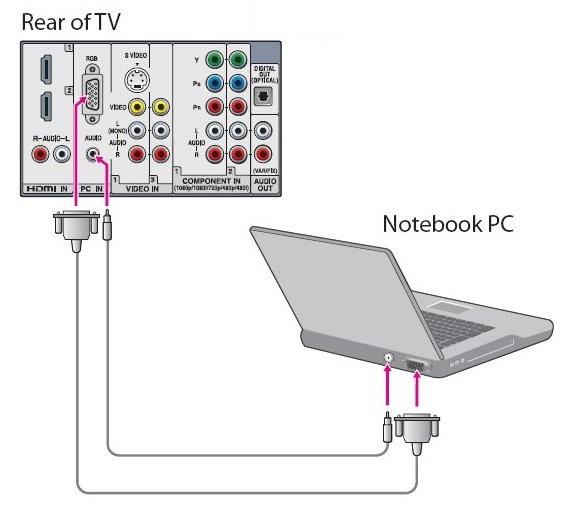
Būtina perskaityti: Naujo nešiojamojo kompiuterio nustatymo vadovas
3. Prijunkite nešiojamąjį kompiuterį prie televizoriaus per USB:
Na, yra būdas prijungti nešiojamąjį kompiuterį prie televizoriaus per USB. Tačiau yra gamintojų, gaminančių adapterius, kurie paverčia USB prievadą į HDMI išvestį. Svarbu patikrinti tokių adapterių suderinamumą su nešiojamuoju kompiuteriu, nes norint konvertuoti USB prievadą į vaizdo išvesties prievadą, jiems reikalinga speciali programinė įranga.

Būtina perskaityti: Kaip sukurti atsargines nuotraukų kopijas keliaujant be nešiojamojo kompiuterio
Apskritai, nepaisant įvairių dviejų mėgstamų mašinų prijungimo būdų, HDMI atrodo patogiausias ir ekonomiškiausias. HDMI garso ir vaizdo kokybe taip pat lenkia kitus prijungimo būdus. Jei jums nepatinka, kad aplink televizorių kabo laidai, galite pasirinkti belaidį nešiojamojo kompiuterio ir televizoriaus ryšį. Tačiau jums reikia skirtingų imtuvų ir jie gali kainuoti ranką ir koją.